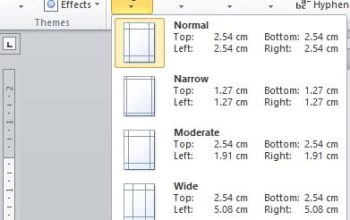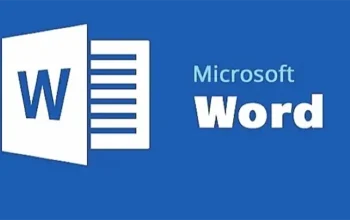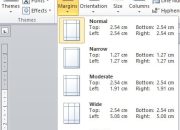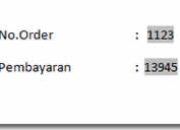WidodoLesta.com – Alasan kita mengeprint atau mencetak dokumen secara bolak – balik adalah untuk menghemat kertas dan apabila kita jilid tidak tebal dan memakan tempat.
Buat kalian yang belum tahu caranya ngeprint dokumen bolak- balik kali ini saya akan berbagi tips kepada kalian semua cara ngeprint dokumen bolak – balik file word.
Cara print bolak balik pada file word
Sebelum kalian mulai mencetak dokumen, kalian pastikan dulu printer kalian bisa dipakai ngeprint bolak- balik secara otomatis apa tidak. Salah satu caranya buka Microsoft Word pilih menu File > Print> klik opsi One Sided.
Apabil ada pilihan “Print on Both Slides “ berarti printer kalian bisa dipakai mencetak dokumen bolak-balik secara otomatis.
Langkah untuk mengecek printer ini adalah dengan Microsoft Word yakni ke menu File > Print > Klik pada opsi One Sided. Apabila tersedia pilihan “Print on Both Sides” maka printer dapat otomatis mencetak dokumen secara bolak-balik.
Cara untuk ngeprint bolak-balik file word adalah:
Pastikan kalian telah membuka file yang ingin kalian print dengan Microsoft Word
Klik pada menu “File”
Pilih opsi “Print”
Klik pada opsi “Print on Both Sides”
Selanjutnya kalian tinggal menunggu proses menceta selesai.
Print Bolak -Balik File Word menggunakan Printer Manual
Pastikan kalian telah membuka dokumen yang ingin dicetak di Microsoft Word
Klik pada tab “File” di jendela Ms. Word
Pilih menu “Print”
Klik opsi “Print One Sided” kemudian pilih “Manually Print on Both Sides”

Ketika berada pada proses pencetakan, sistem akan meminta kalian untuk membalik kertas untuk mencetak halaman di balik kertas.
Ikuti proses untuk membalik kertas dan tunggu hingga proses pencetakan selesai.
Selain yang diatas kalian juga bisa menggunakan menu ganjil genap caranya adalah:
Buka dokumen yang ingin kalian cetak menggunakan Word
Klik pada tab “Files”
Pilih opsi “Print”
Klik pada opsi “Print All page” kemudian pilih atau centang opsi “Only Print Odd Pages”
Selanjutnya, pilih menu Print di bagian bawah jendela
Kalian tinggal menunggu proses print yang akan mencetak halaman ganjil pada dokumen kamu